¿Cómo seleccionar texto usando el teclado? Formas de resaltar todo el texto y sus partes en el teclado
A veces sucede que trabajando con el texto enUno de los editores tiene que usar solo un teclado. Digamos que el mouse se rompió, y necesita imprimir el documento de inmediato, no hay tiempo para ir a la tienda. Además, en algunas situaciones, puede realizar cualquier acción utilizando el teclado mucho más rápido. No es extraño que los fabricantes de muchos programas les agreguen la función de las llamadas teclas de acceso rápido. En este artículo, veremos cómo resaltar el texto con el teclado y, en general, cómo trabajar en la computadora sin usar el mouse.
Seleccione la prueba usando el teclado en la computadora portátil
En caso de que utilice una computadora portátil o una netbook para el trabajo, puede seleccionar el texto con las teclas de las siguientes maneras:
- Coloque el cursor al comienzo del fragmento que desea extraer. Puede hacerlo deslizando el dedo sobre el TouchPad. Luego, debe mantener presionada la tecla Mayús y mover el cursor al final del fragmento.
- También puede colocar el cursor al comienzo del texto, manteniendo presionado el botón izquierdo del TouchPad y llevarlo al final del fragmento.

Cómo seleccionar texto usando el teclado mientras se trabaja en una PC
Si trabaja en una computadora, seleccione el textosin el uso de un mouse tampoco será difícil. Para hacerlo, mueva el cursor al comienzo del fragmento con las flechas. A continuación, mantenga presionada la tecla Shift. Sin soltarlo, selecciona el texto usando todas las mismas flechas. En este caso, presionar el área de selección "derecha" o "izquierda" moverá un carácter en la dirección correspondiente, presionando "abajo" o "arriba" - en la línea. Para seleccionar una palabra, coloque el cursor delante de ella y use la combinación Ctrl + Shift + flecha derecha.

Cómo seleccionar párrafos
Para extraer un párrafo de la parte superior del cursor, siga elaplicar la combinación Ctrl + Shif + flecha arriba. El párrafo siguiente se resaltará desde el principio, independientemente de dónde se encuentre el cursor, en su extremo o en algún punto intermedio. Para extraer el párrafo hasta el final, debe presionar la combinación de teclas Ctrl + Shift + la flecha hacia abajo.
Cómo resaltar páginas y todo el texto a la vez
Para seleccionar toda la página a la vez, necesitaUse las combinaciones Shift + pgUp si el cursor está en la parte inferior. Si está ubicado en la parte superior de la página, debe usar la combinación Shift + pgDown.
Ahora veamos cómo seleccionar todo el texto enteclado a la vez. Es muy fácil hacer esto. Debes presionar Ctrl + A. Además, todo lo impreso se puede eliminar, centrar, copiar al portapapeles, o se pueden realizar otras acciones similares. Cómo hacerlo sin usar el mouse, lo consideraremos a continuación.

Desde la posición actual del cursor, seleccione el texto al principio del documento presionando Ctrl + Mayúsculas + Inicio. Hasta el final: Ctrl + Shift + Fin.
Cómo copiar una selección
Cómo seleccionar texto usando el teclado, ustedahora lo sabes Esto se hace elemental. Los fragmentos generalmente se asignan para eliminarlos o para pasar a otra parte del texto. En el primer caso, solo necesita presionar la tecla Supr, para copiar el fragmento - Ctrl + C. Para insertarlo en el lugar necesario (no la esencia, en el mismo editor o en el otro), debe usar la combinación Ctrl + V. Corta un trozo de texto con Ctrl + X.
Cómo navegar al menú editor sin el mouse
Entonces, hemos descubierto cómo resaltar el texto conUsando el teclado en caso de que el mouse esté roto. ¿Y cómo funciona con el menú del editor? Con una computadora portátil es fácil. En este caso, el mismo TouchPad conveniente ayudará. La computadora tendrá que usar ciertos atajos de teclado. Cuáles, consideramos en el ejemplo del conocido programa "Vord".
Cómo iniciar la "Palabra" y cambiar la posición de la ventana en el monitor
Seleccionar un texto no es la única tarea,que se puede realizar utilizando solo el teclado. Ejecute el editor desde el escritorio, simplemente puede moverse entre las flechas de los accesos directos. También funcionan para abrir el programa desde el menú Inicio. Se muestra después de hacer clic en el icono con una marca de verificación en el teclado. El menú también se abrirá al usar Ctrl + Esc.
Para minimizar la ventana del editor, debesPresione Alt + combinación de espacio y seleccione "Contraer" en el menú desplegable "arriba" o "abajo". Para mover el programa, haga clic en la línea "Mover". Después de eso, las flechas moverán la ventana del editor a cualquier lugar en el monitor. Para cerrar lo mostrado después de presionar la combinación Alt + barra espaciadora, solo necesita presionar la tecla Esc.

Cómo abrir un archivo o crear un nuevo documento
Aquellos que a menudo trabajan con el editor de la "Palabra"será útil saber no sólo cómo asignar parte del texto o de la totalidad de su totalidad sin necesidad de utilizar el ratón, sino también la forma de abrir cualquier archivo o crear un nuevo documento. En el primer caso, use Ctrl + O. Esto abrirá vehículo en el que será posible encontrar el archivo deseado. Para moverse a través de un conductor utilizando la tecla TAB y las flechas (se mueven en un círculo en las carpetas para los archivos contenidos en el mismo, en el botón "Abrir", botón, y así sucesivamente. D. "Cancelar"). Para crear un nuevo documento, presione Ctrl + N.
Cómo cambiar la apariencia del texto sin usar el mouse

A veces, la cuestión de cómo resaltar el texto enteclado, surge de los usuarios debido a que debe estar en negrita, subrayado, etc. En este caso, también puede aplicar combinaciones de teclas. Ctrl + I modifica el fragmento seleccionado en cursiva. Use las teclas Ctrl + B para hacer que el texto sea negrita, y usando Ctrl + U, enfatícelo.
Algunos otros atajos de teclado populares se enumeran en la tabla.
Ctrl +] | Aumentar tamaño de letra |
Ctrl + R | Alineación derecha |
Ctrl + [ | Disminuir tamaño de letra |
Ctrl + igual | Traducción al índice (inferior) |
Ctrl + L | Alinee el fragmento con el borde izquierdo de la hoja |
Ctrl + Shift + signo más | Traducción al índice (superior) |
Ctrl + E | Alinear texto al centro |
Ctrl + J | Alinear al ancho |
Ctrl + Z | Deshace la última acción |
Para eliminar el formato de la selección, presione Ctrl + espacio.
Cómo copiar el formateo
En el programa "Vord", usando el teclado, puedes,entre otras cosas, copie el formato completo. Para hacer esto, seleccione el fragmento con el diseño deseado y presione Ctrl + Shift + C. Para aplicar formato, debe seleccionar el área que desea cambiar y combinar Ctrl + Shift + V.
Navega por el texto sin el mouse
Para ir al comienzo del documento,no importa qué tamaño tenga, use la combinación Ctrl + Inicio. Puede pasar al final del texto escrito con la combinación Ctrl + Fin. Para moverse a través de las líneas en la dirección horizontal o vertical, use las flechas.

Cómo navegar por la tabla sin usar el mouse
Para ir a la siguiente celda porfila de la tabla, debe hacer clic en la pestaña. Puede moverse a la celda anterior usando la combinación Shift + Tab. Si es necesario, usando las teclas de acceso directo, puede llegar rápidamente a la última (Alt + Fin), así como a la primera celda (Alt + Inicio). En la columna, la primera celda se mueve usando la combinación Alt + Re Pág, la última, Alt + Av Pág. En las filas adyacentes a la parte superior e inferior, puede usar las flechas habituales. Puede mover texto junto con una línea hacia arriba o hacia abajo usando la combinación Alt + Shift + la flecha hacia abajo o las mismas teclas y la flecha hacia arriba.
Bloque vertical de texto: selección
Seleccionar texto usando el teclado en el programa"Vord" también es posible en una posición vertical. Para llevar a cabo de una manera de presionar Ctrl + Shift + F8, a continuación, limitar flechas de bloque. Ahora las letras de la selección puede hacerse en negrita, destacarlos en cursiva, subrayado, y así sucesivamente. D. También puede resaltar bloques de color o cambiar el color de las letras mismas. Es cierto que no podrá copiar esta parte del texto.
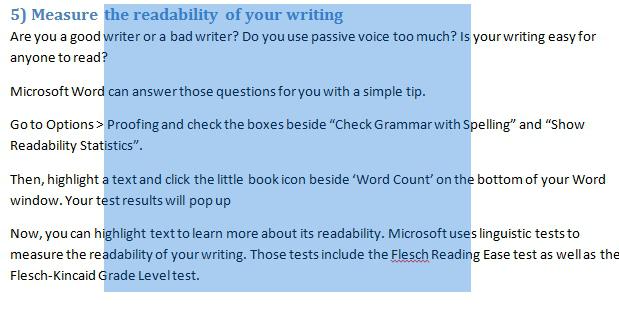
Cómo guardar texto escrito y salir del programa
Para guardar el documento impreso encomputadora, presione Ctrl + S. Para imprimir el archivo, debe usar la combinación Ctrl + P. Puede navegar dentro del cuadro de diálogo resaltado con la tecla Tab y las flechas. Para cerrar el documento, debe presionar Ctrl + W. Detenga el trabajo de Word y puede usar la combinación Ctrl + F4.
Por lo tanto, hemos descubierto cómo asignarUsando el teclado, completa todo el texto, sus partes individuales horizontal o verticalmente. Como puede ver, esto no es absolutamente difícil. Por lo tanto, si se rompe el mouse, ahora puede imprimir fácilmente el documento que inició.








